ReiBoot - Logiciel de réparation de système iOS gratuit
Réparer 150+ problèmes iOS sans perte de données, mise à niveau sûre.
ReiBoot - Outil de réparation iOS
Réparer 150+ problèmes iOS sans perte
L'un d'entre vous a-t-il fait l'expérience d'un stockage sur iPhone où le calcul de la taille des catégories continue à se charger mais n'affiche pas ses résultats ? Comment l'avez-vous résolu ? Merci et bonne continuation !"
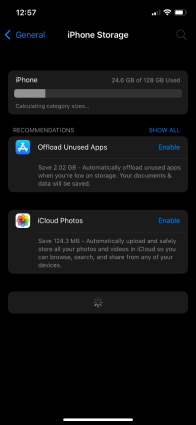
Avez-vous été confronté au problème du stockage de l'iPhone non chargé ou non affiché lorsque vous ouvrez Réglages pour vérifier la quantité de stockage restante sur votre iPhone ? Eh bien, vous n'êtes pas seul. En parcourant les messages publiés sur Apple Community, nous avons constaté qu'un grand nombre d'utilisateurs (y compris les utilisateurs d'iOS 16) ont signalé le problème du calcul de la taille des catégories de stockage de l'iPhone. Sur la base de notre expérience pratique, nous avons élaboré les 7 meilleures façons de vous aider à résoudre ce problème.
Il peut y avoir de nombreuses raisons pour lesquelles le stockage de l'iPhone ne se charge pas. Voici quelques-unes des plus courantes :
Voilà donc les facteurs susceptibles d'entraver le chargement du stockage de l'iPhone. Mais la bonne nouvelle reside dans la résolution rapide de ce problème en suivant les méthodes ci-dessous.
Vous trouverez ci-dessous 6 solutions rapides que vous pouvez utiliser pour résoudre le problème de non-chargement du stockage de l'iPhone. Toutes ces méthodes sont simples et les utilisateurs non techniques peuvent également les suivre.
Il faut parfois quelques minutes pour que le système affiche le stockage sur votre iPhone, surtout lorsqu'il y a beaucoup d'informations à charger. Nous vous recommandons donc d'attendre 5 à 7 minutes pour voir les résultats du chargement. Après cela, si vous ne pouvez toujours pas voir le stockage de votre iPhone ou si vous ne voulez pas attendre aussi longtemps, nous vous suggérons de vérifier une autre solution.
Si le stockage de l'iPhone est bloqué lors du calcul des tailles des catégories, redémarrez-le de force pour rafraîchir le système et résoudre le problème.
Appuyez sur le bouton latéral et maintenez-le enfoncé jusqu'à ce que vous voyiez le logo Apple. (Remarque : continuez à maintenir le bouton latéral jusqu'à ce que vous voyiez le curseur de mise hors tension).

Lorsque votre iPhone redémarre, nous espérons que votre problème sera résolu, mais si ce n'est le cas, consultez la troisième méthode.
Parfois, l'iPhone ne peut pas charger les informations de stockage en raison d'une mémoire faible ou d'un espace de stockage insuffisant. Dans un tel cas, le nettoyage de votre espace de stockage peut être la meilleure façon de résoudre le problème de l'impossibilité de charger le stockage de l'iPhone.
Pour libérer de l'espace mémoire sur votre iPhone, votre première priorité est de supprimer les applications inutiles dans les paramètres. Nous avons mentionné ci-dessous toutes les étapes à suivre pour supprimer les applications non essentielles.
Allez dans Réglages > Général > Stockage de l'iPhone.
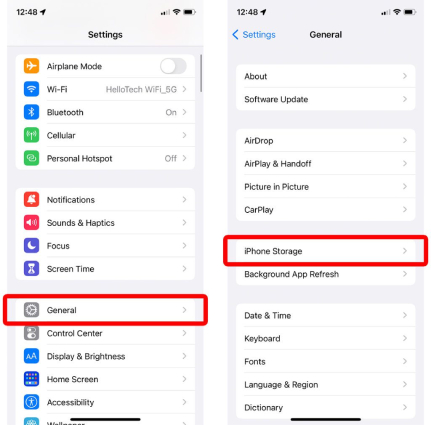
Cliquez sur l'application que vous voulez supprimer et faites défiler l'écran pour voir l'option "Supprimer l'application". Si vous ne souhaitez pas supprimer d'applications, vous pouvez également choisir l'option "Décharger l'application" pour préserver les documents et les données tout en libérant le stockage utilisé par l'application.

Après avoir supprimé des applications ou déchargé des applications, s'il ne reste plus beaucoup d'espace disponible sur votre appareil, pensez à vous débarrasser de certains messages, photos, vidéos ou fichiers téléchargés consommant l'espace de stockage de votre iPhone.
Le calcul de la taille des catégories de stockage de l'iPhone est bloqué même après avoir libéré de l'espace sur l'appareil ? Essayez alors de forcer la sortie des réglages de stockage et de réinitialiser tous les réglages, ce qui remettra tous vos réglages personnalisés aux valeurs par défaut tout en conservant le contenu stocké sur votre appareil, comme les applications, la musique, les photos ou les vidéos.
Saisissez votre code d'accès lorsque cela vous est demandé et appuyez sur Réinitialiser tous les paramètres pour confirmer.

Lorsque votre iPhone redémarre, allez dans les paramètres de stockage pour voir si le stockage de l'iPhone peut maintenant être chargé.
Si le stockage du téléphone ne se charge pas après avoir forcé la sortie des réglages, nous vous recommandons de mettre à jour votre iPhone vers iOS 16. Toutefois, n'oubliez pas de sauvegarder votre appareil avant de procéder à la mise à jour vers iOS 16. Assurez-vous également de disposer d'une connexion internet stable pour ce processus.
N'éteignez pas l'appareil ou Internet pendant le processus.

Une fois que vous avez mis à jour votre appareil, vérifiez le stockage de votre iPhone, et s'il ne fonctionne pas, cela signifie que le problème est toujours là, alors vérifiez la dernière méthode.
Utilisez la méthode de réinitialisation d'usine si le stockage de l'iPhone ne se charge pas ou si le stockage de l'iPhone est bloqué sur le calcul des tailles des catégories. N'oubliez pas que cette méthode effacera tout votre contenu et vos réglages, alors n'oubliez pas de créer une sauvegarde. Pour réinitialiser votre iPhone, suivez les étapes ci-dessous.
Attendez quelques minutes jusqu'à ce que vos données soient effacées.

Si la réinitialisation d'usine n'est pas une option idéale pour vous car vous ne voulez pas perdre vos données importantes, nous vous suggérons de consulter la solution ci-dessous pour réparer votre système iOS sans perte de données.
Comme mentionné précédemment, les bogues logiciels ou les problèmes liés au système iOS peuvent également être la principale raison pour laquelle le stockage de l'iPhone ne se charge pas, il est donc grand temps de donner à votre appareil iOS une réparation rapide. Et pour cela, vous pouvez télécharger Tenorshare ReiBoot, qui aide à résoudre le problème de stockage de l'iPhone bloqué sur le calcul des tailles de catégories en raison de bogues d'iOS. La meilleure partie de ce logiciel est que son option de réparation standard vous permet de résoudre votre problème sans effacer vos données. Sans perdre de temps, voyons comment ce logiciel fonctionne.
Téléchargez l'application ReiBoot et lancez-la sur votre PC. Une fois que vous êtes sur la page principale, cliquez sur le "Commencer". Assurez-vous que votre appareil iPhone est connecté au PC.

Vous verrez deux options à l'écran, mais vous devez sélectionner "Réparation standard" car elle n'effacera pas vos données. Une fois que vous avez sélectionné l'option, cliquez sur le bouton "Réparation standard".

Il vous sera demandé de télécharger le paquet de micrologiciels. Choisissez donc le paquet requis et cliquez sur l'option "Télécharger".

Une fois le paquet installé, cliquez sur l'option "Lancer réparation standard".

Dans quelques minutes, votre appareil sera réparé.

Vous pouvez essayer toutes les méthodes ci-dessus si vous êtes confronté au problème du stockage de l'iPhone qui ne se charge pas ou du stockage de l'iPhone calculant des tailles de catégories bloquées. Si vous avez d'autres problèmes avec votre iPhone après la mise à jour vers iOS 16, utilisez Tenorshare ReiBoot qui vous permettra de réparer le système iOS en un seul clic.

Tenorshare ReiBoot -Résoudre les problèmes iOS
puis rédigez votre avis
Par Chloé Blanchet
2025-04-11 / Réparer iPhone